在上一篇文章中python之pyqt专栏6-信号与槽2-CSDN博客中,我们可以了解到对象可以使用内置信号,这些信号来自于类定义或者继承过来的。我们可以对这些信号可以通过connect连接槽函数。
需求
现在有一个需求,有两个UI界面“untitled.ui”和“untitled1.ui”,untitled.ui有一个lineEdit(行编辑)和一个button(按钮),untitled1.ui有一个Label。点击untitled.ui的button时,将行编辑的文本内容,设置为untitled1.ui的Label文本内容。
untitled.ui的对象列表
| 对象名 | 类型 |
| lineEdit | LlineEdit |
| pushButton | QPushButto |
untitled1.ui的对象列表
| 对象名 | 类型 |
| label | QLabel |
UI界面设置
untitled.ui UI界面
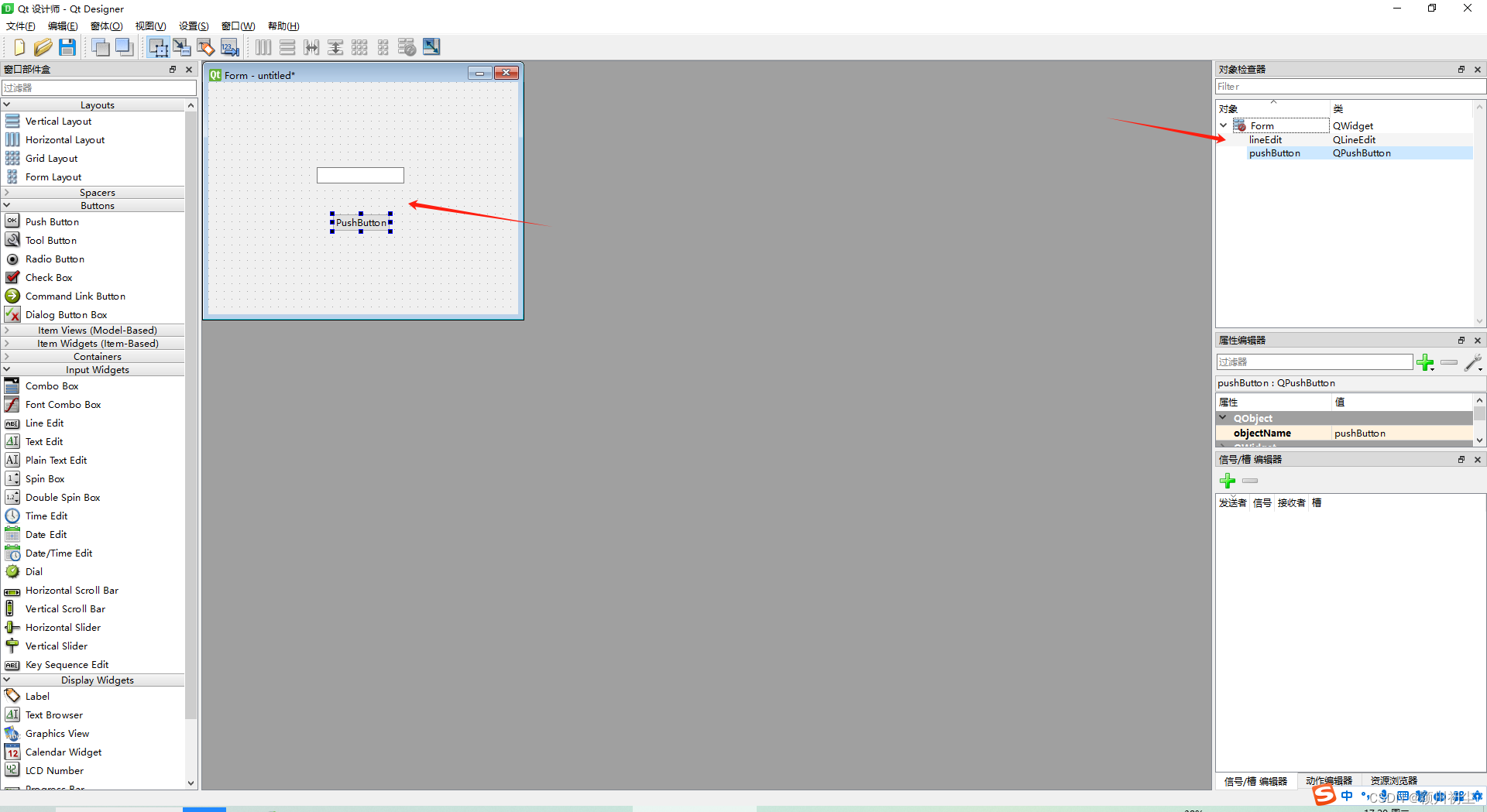
保存文件为untitled.ui
untitled1.ui UI界面
点击左上角“文件”->“新建”

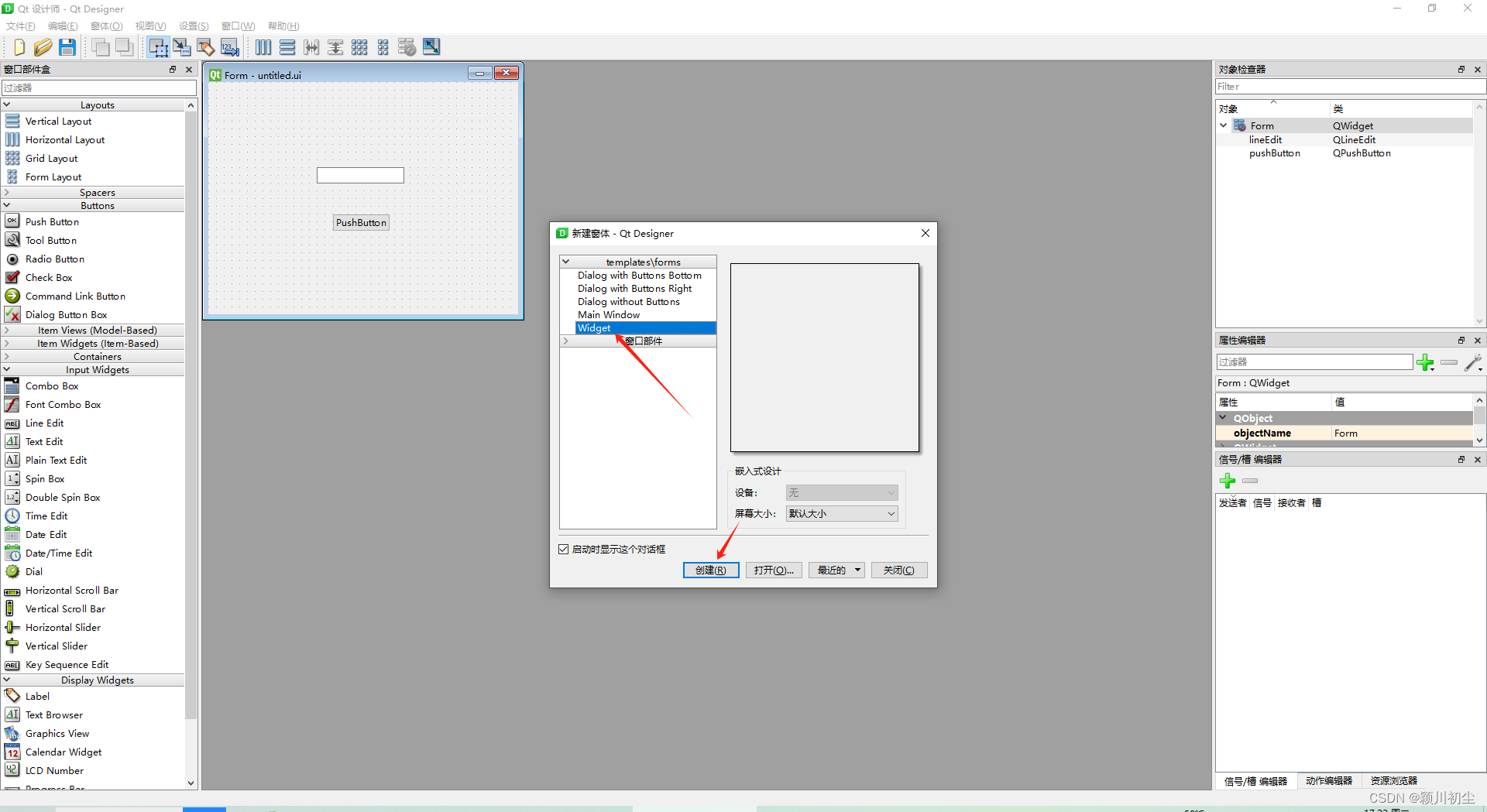
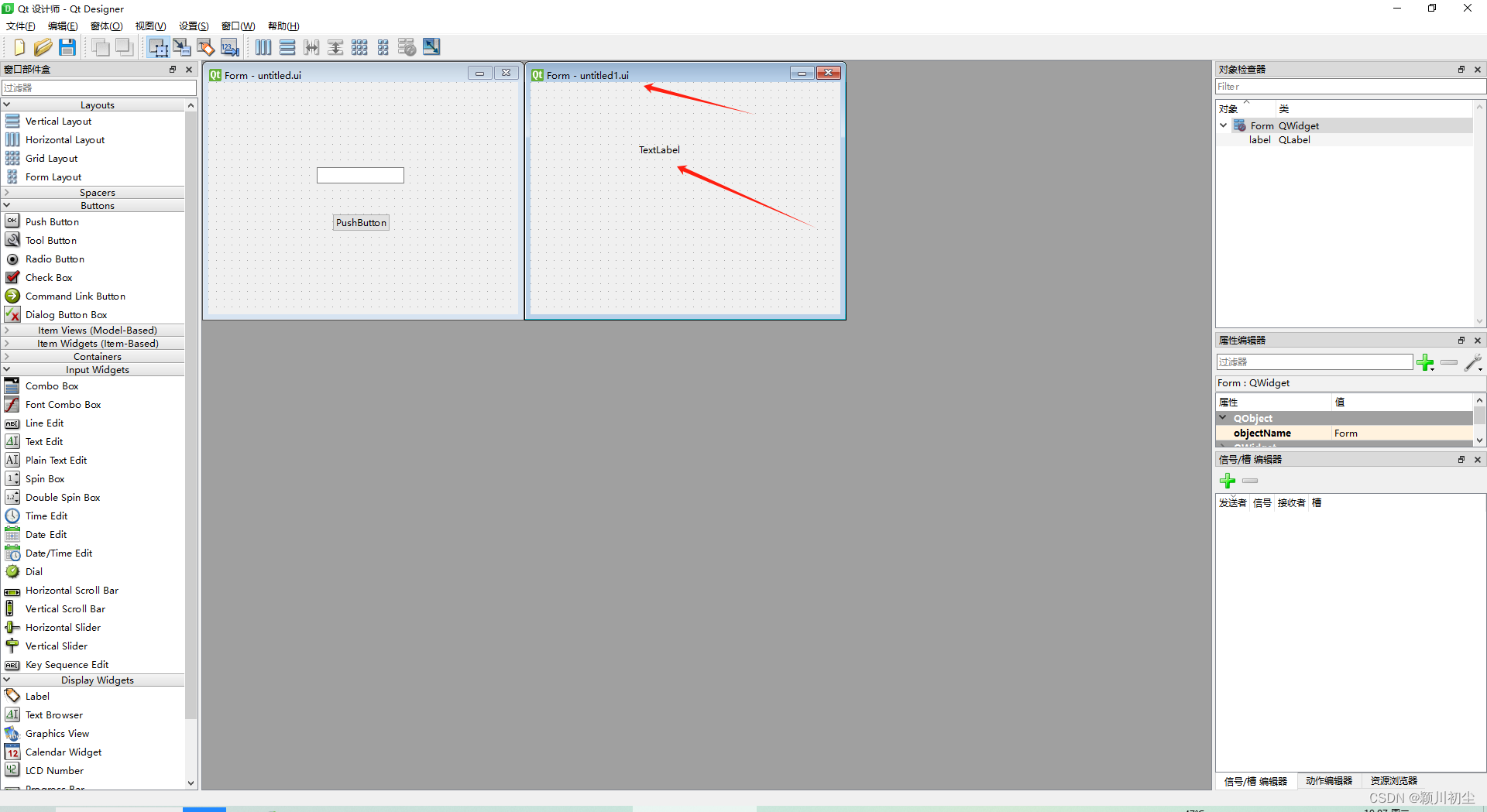
保存文件为untitled.ui
注:Qt Designer中,当有两个以上的UI编辑界面时,需要先选中的UI界面,再保存
项目目录下“untitled.ui”和“untitled1.ui”转换为“untitled.py”和“untitled1.py”
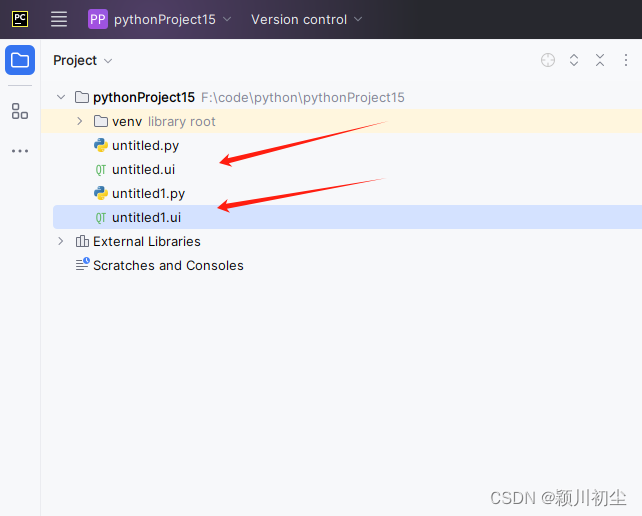
main.py
# 导入sys模块
import sys
# PyQt6.QtWidgets模块中导入QApplication, QWidget
from PyQt6.QtWidgets import QApplication, QWidget
from PyQt6.QtCore import QObject
import untitled
import untitled1
class MyMainForm(QWidget, untitled.Ui_Form):
sendText = pyqtSignal(str)
def __init__(self, parent=None):
# 调用父类的构造函数
super(MyMainForm, self).__init__(parent)
# 调用继承Ui_Form过来的setupUi函数
self.setupUi(self)
self.pushButton.clicked.connect(self.btn_clicked)
class MyMainForm1(QWidget, untitled1.Ui_Form):
def __init__(self, parent=None):
# 调用父类的构造函数
super(MyMainForm1, self).__init__(parent)
# 调用继承Ui_Form过来的setupUi函数
self.setupUi(self)
self.move(1200,320)
# Press the green button in the gutter to run the script.
if __name__ == '__main__':
# 实例化应用
app = QApplication(sys.argv)
# 实例化MyMainForm
myw = MyMainForm()
myw.show()
myw1 = MyMainForm1()
myw1.show()
myw.sendText.connect(myw1.deal_signal)
# 启动应用程序的事件循环并等待用户交互,直到应用程序关闭。
sys.exit(app.exec())
防止两个窗口重叠,在MyMainForm1移动一下位置
self.move(1200,320)
有两个窗口,建立了两个类MyMainForm与MyMainForm1,它们分别继承于untitled.Ui_Form与untitled1.Ui_Form
需要注意的是untitled.py与untitled1.py都有Ui_Form,为了区分Ui_Form来源,不能用如下代码,否者会被Ui_Form会被后面的取代
from untitled import Ui_Form
from untitled1 import Ui_Form正确书写应该是这样
import untitled
import untitled1
class MyMainForm(QWidget, untitled.Ui_Form):
class MyMainForm1(QWidget, untitled1.Ui_Form):问题
在MyMainForm,button被点击时会发出clicked信号,如果用将button的clicked信号,绑定槽函数,在这个槽函数里面可以实现获取lineEdit的文本内容,代码如下
self.pushButton.clicked.connect(self.btn_clicked) def btn_clicked(self):
# 获取行编辑文本
str = self.lineEdit.text()MyMainForm与MyMainForm1,它们是两个类,没有直接关系,这个槽函数在MyMainForm中,不能修改MyMainForm1的label,也就是不能通过如下代码
def btn_clicked(self):
# 获取行编辑文本
str = self.lineEdit.text()
self.label.setText(str)自定义信号
如果我们可以在untitled.py的Ui_Form自定义一个信号(sendText),这个信号通过connect绑定untitled1.py的Ui_Form类函数(deal_signal),那么它们就会建立关系。
myw.sendText.connect(myw1.deal_signal)修改代码如下
# 导入sys模块
import sys
# PyQt6.QtWidgets模块中导入QApplication, QWidget
from PyQt6.QtWidgets import QApplication, QWidget
from PyQt6.QtCore import QObject, pyqtSignal
import untitled
import untitled1
class MyMainForm(QWidget, untitled.Ui_Form):
sendText = pyqtSignal(str)
def __init__(self, parent=None):
# 调用父类的构造函数
super(MyMainForm, self).__init__(parent)
# 调用继承Ui_Form过来的setupUi函数
self.setupUi(self)
self.pushButton.clicked.connect(self.btn_clicked)
def btn_clicked(self):
# 获取行编辑文本
labelStr= self.lineEdit.text()
self.sendText.emit(labelStr)
class MyMainForm1(QWidget, untitled1.Ui_Form):
def __init__(self, parent=None):
# 调用父类的构造函数
super(MyMainForm1, self).__init__(parent)
# 调用继承Ui_Form过来的setupUi函数
self.setupUi(self)
self.move(1200,320)
def deal_signal(self,labelStr):
self.label.setText(labelStr)
# Press the green button in the gutter to run the script.
if __name__ == '__main__':
# 实例化应用
app = QApplication(sys.argv)
# 实例化MyMainForm
myw = MyMainForm()
myw.show()
myw1 = MyMainForm1()
myw1.show()
myw.sendText.connect(myw1.deal_signal)
# 启动应用程序的事件循环并等待用户交互,直到应用程序关闭。
sys.exit(app.exec())
自定义信号过程
1)导入 pyqtSignal类
from PyQt6.QtCore import pyqtSignal2)定义类中信号属性,“str”是数据类型
sendText = pyqtSignal(str)3)信号与槽绑定
myw.sendText.connect(myw1.deal_signal)4)发送信号,发送的
self.sendText.emit(labelStr)在该项目功能需求中,需要获取MyMainForm的lineEdit的内容,将其内容传递传递给MyMainForm1的deal_signal,并在deal_signal对MyMainForm1的文本设置,需要填写参数数类型“str”,如果自定义信号不需要传递内容,则不需要参数数据类型,如下代码即可
sendText = pyqtSignal()最终实现
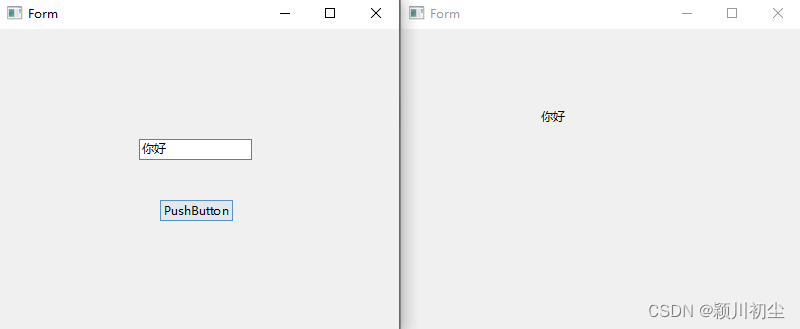






















 1021
1021











 被折叠的 条评论
为什么被折叠?
被折叠的 条评论
为什么被折叠?










